So kontrollieren/reduzieren Sie die Datennutzung bei Facebook- und WhatsApp-Anrufen
Ein Großteil der Daten wird von Facebook-Videos verbraucht. Sie müssen die von den Facebook-Videos verwendeten Daten kontrollieren, um eine große Menge Ihrer Internetdaten zu speichern. In diesem Artikel erfahren Sie, wie Sie dies tun können Datennutzung auf Facebook reduzieren. Wenn Sie WhatsApp-Anrufe ausgiebig nutzen, hilft Ihnen dieses Tutorial außerdem dabei, Ihre Internetrechnung zu senken, indem der Datenverbrauch von WhatsApp-Anrufen gesenkt wird. Befolgen Sie diese Anleitung, um Reduzieren Sie die Datennutzung für WhatsApp-Anrufe auf iPhone und Android.
Autoplay-Videos auf Facebook verbrauchen viele Internetdaten. Also wäre es besser, wenn Sie Stoppen Sie die automatische Wiedergabe von Videos in Facebook sodass ein großer Teil Ihres täglichen Datenverbrauchs sowohl auf Mobilgeräten als auch auf dem Desktop gespeichert wird.
Inhalt
So überprüfen Sie, wie viele Daten die Facebook-App auf Mobilgeräten verbraucht hat
Wenn Sie überprüfen möchten, wie viele Daten Ihre Facebook-App auf Android und iPhone verwendet, führen Sie die folgenden Schritte aus.
1. Gehe zu ‘Account Einstellungen‘ auf Ihrem Android-Telefon.
2. Tippen Sie auf ‘Verbindungen‘ oben.
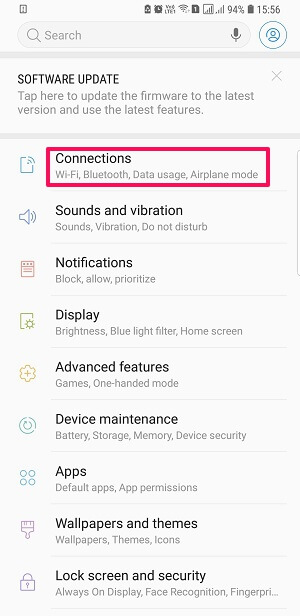
3. Tippen Sie nun auf ‘Datennutzung‘. Oben finden Sie die gesamten Daten, die Sie in diesem Monat verbraucht haben.

4. Um die Daten anzuzeigen, die in jeder App auf Ihrem Telefon verwendet werden, tippen Sie auf ‘Mobile Datennutzung‘ unter der SIM-Karte, die Sie für die Datenverbindung verwenden.
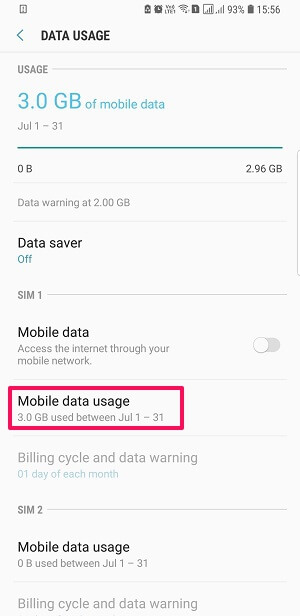
Dort sehen Sie das monatliche Nutzungsdiagramm. Unterhalb des Diagramms wird die Datennutzung durch jede App auf Ihrem Telefon in absteigender Reihenfolge angezeigt. Suchen Sie nach Facebook und Sie sehen die von Facebook verwendeten Daten.
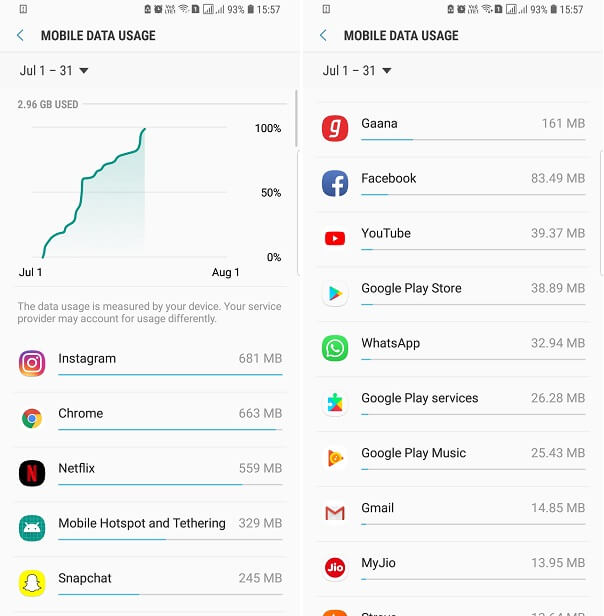
Denken Sie daran, dass wir für dieses Tutorial das Samsung S9+ Smartphone verwendet haben. Bei vielen anderen Telefonen können Sie den 2. Schritt überspringen, da das ‘Datennutzung‘ finden Sie direkt nach dem Öffnen der ‘Einstellungen’. Auf einigen Telefonen wie Xiaomi, die Android-Datennutzungseinstellungen finden Sie im ‘Sicherheit‘App.
Es ist sehr einfach zu überprüfen, wie viele Daten Sie verbraucht haben, da Sie lediglich die Option „Datennutzung“ erreichen müssen.
Für iOS: Navigieren Sie zu Einstellungen->Mobilfunk und scrollen Sie nach unten, um nach den Daten zu suchen, die von der Facebook-App verwendet werden.
Reduzieren Sie die Datennutzung auf Facebook
Manchmal werden die von Facebook verwendeten Daten für unnötige Inhalte verwendet, die nicht von Interesse sind. Um also die von Videos verwendete Facebook-Datennutzung zu reduzieren, führen Sie die folgenden Schritte aus.
Hinweis: Diese Methode kann nur über den Desktop erreicht werden und nicht von iPhone- oder Android-Geräten.
1) Öffnen Sie Ihr Facebook-Konto.
2) Tippen Sie auf den Dropdown-Pfeil und klicken Sie auf Einstellungen.
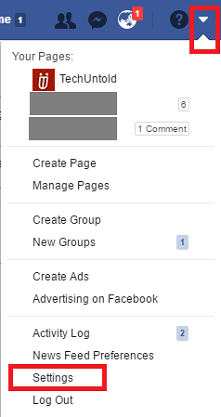
3) Klicken Sie nun auf der linken Seite auf die Option Videos unten links.
4) Auf der rechten Seite erscheint eine Liste mit Videooptionen. Klicken Sie auf die Option Videostandardqualität und wählen Sie nur SD aus. In Facebook gibt es zwei Arten von Videos SD und HD.

SD-Videos sind Videos in Standardauflösung, die im Vergleich zu HD-Videos weniger Daten verbrauchen.
Wenn Sie manchmal einige Videos in High Definition ansehen möchten, können Sie die Qualität einfach über den Facebook Video Player ändern, wie im Bild unten gezeigt.
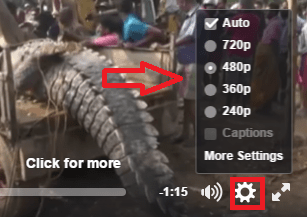
Tippen Sie auf das Einstellungssymbol und wählen Sie je nach Bedarf andere Videoqualitätsoptionen aus.
So können Sie durch Änderung der Videoeinstellungen den Datenverbrauch auf Facebook reduzieren. Sie können auch die Datennutzung für WhatsApp-Anrufe sowohl in Android als auch in iPhone senken. Hier ist wie.
Reduzieren Sie die Datennutzung für WhatsApp-Anrufe
Die Schritte sind für Android und iPhone mit geringfügigen Änderungen fast gleich.
iOS
1. Öffnen Sie WhatsApp und gehen Sie zu Account Einstellungen.
2 Wählen Daten- und Speichernutzung unter Einstellungen.
3. Unter Anrufeinstellungen, Umschalten Geringer Datenverbrauch zu ON.

Das Aktivieren dieser Einstellung senkt den Datenverbrauch während eines WhatsApp-Anrufs.
Android
1. Öffnen Sie WhatsApp und tippen Sie auf drei vertikale Punkte in der oberen rechten Ecke. Auswählen Account Einstellungen.
2. Wählen Sie unter Einstellungen Daten- und Speichernutzung.
3. Wählen Sie die Checkbox rechts von Geringer Datenverbrauch zu ermöglichen es.
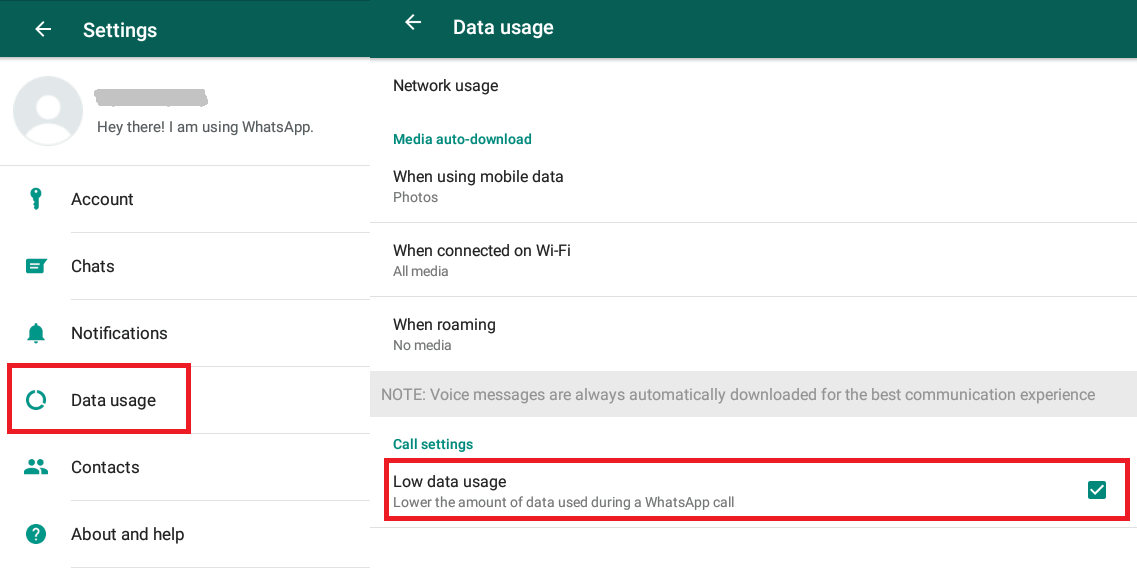
Damit haben Sie die geringe Datennutzung für WhatsApp-Anrufe auf Android und iPhone aktiviert.
Ich habe einen Test durchgeführt, um ungefähr zu sehen, wie viele Daten durch Aktivieren der Einstellung eingespart werden.
Zuerst habe ich einen Anruf getätigt, bei dem die Einstellung beibehalten wurde behindert für 2 Minuten 5 Sekunden. Die Datennutzung war 704.07 KB.
Als nächstes habe ich danach einen Sprachanruf getätigt ermöglichen obige Einstellung für 2 Minuten 10 Sekunden. Die Datennutzung war 704.07 KB.
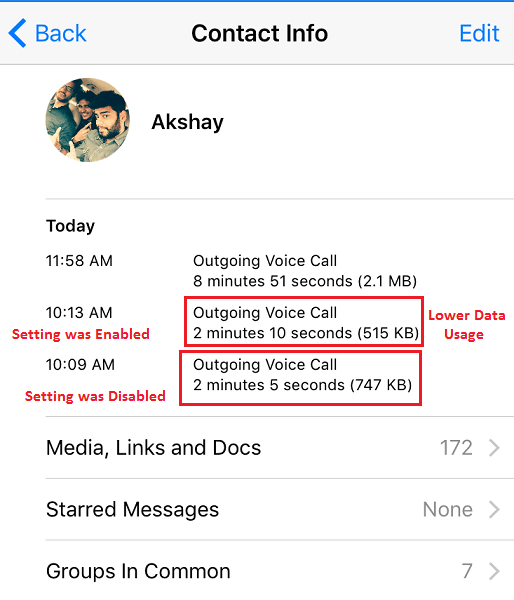
Woah! Es funktioniert wie ein Zauber.
Nun, ich weiß vielleicht, was in deinem Kopf vorgeht. Hier ist meine Vermutung.
Beeinflusst die Aktivierung der geringen Datennutzung für WhatsApp-Anrufe die Anrufqualität?
Die kurze Antwort ist ein großes NEIN.
Einen Qualitätsverlust konnte ich nicht feststellen. Wenn es welche gab, war es nicht signifikant. Zumindest war es für meine Ohren nicht wahrnehmbar.
Aufgrund meiner Erfahrung würde ich daher definitiv allen WhatsApp-Benutzern empfehlen, die Benutzer anrufen, um diese Einstellung zu aktivieren.
Hier ist ein weiteres Tutorial zu WhatsApp-Anrufen, das Sie möglicherweise hilfreich finden.
Wir hoffen, dass Sie die Datennutzung für WhatsApp und Facebook kontrollieren konnten. Teilen Sie uns Ihre Erfahrungen im Kommentarbereich unten mit.
Neueste Artikel